Safari per Mac mostra un'anteprima in miniatura delle pagine web mentre passi il cursore sulle schede. Questo potrebbe distrarti e potresti chiedere "come disattivo l'anteprima della scheda su macOS 12?" Questo articolo ti mostrerà come nascondere le anteprime delle schede in Safari su macOS 12.
Come Nascondere le Anteprime delle Schede in Safari su macOS 12
1. Concedi l'Accesso Completo al Terminale su macOS 12
Esistono diversi modi per disabilitare le miniature di anteprima delle schede in Safari per macOS 12. Tuttavia, esiste un solo metodo efficace che funziona senza intoppi. Questa procedura richiede di concedere all'app Terminale l'accesso completo al disco. Per fare ciò dovrai eseguire il seguente processo:
Passaggio 1: Esci dal browser Safari aperto
Prima di tutto assicurati di chiudere Safari se aperto sul tuo Mac. La chiusura prevede la navigazione su Safari nella barra dei menu e la selezione di Esci da Safari.
In alternativa puoi chiuderlo utilizzando la scorciatoia Command + Q.
Passaggio 2: Accedi a Sicurezza & Privacy tramite le Preferenze di Sistema
Vai nell'angolo in alto a sinistra e clicca sul logo Apple. Seleziona Preferenze di Sistema. Procedi cliccando nella parte destra della finestra su Sicurezza & Privacy.
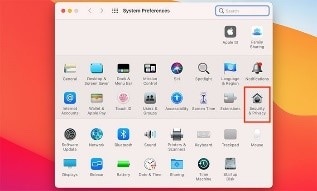
Passaggio 3: Utilizza le Impostazioni per accedere alla funzione di Accesso Completo al Disco
Accedi alle Impostazioni cliccando sull'icona del lucchetto nell'angolo in basso a sinistra, quindi inserisci la password del sistema macOS. Continua cliccando su Accesso Completo al Disco utilizzando la barra laterale di sinistra.
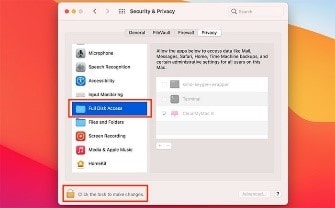
Passaggio 4: Concedi l'accesso completo al disco selezionando Terminale dall'elenco delle applicazioni
Vai a destra ed esamina l'elenco delle applicazioni. Una di queste dovrebbe essere Terminale. Seleziona la casella accanto al nome dell'app Terminale per concedere all'applicazione le autorizzazioni richieste.
Se l'app Terminale non compare in questo elenco di applicazioni, puoi aggiungerla manualmente cliccando sulla funzione +.
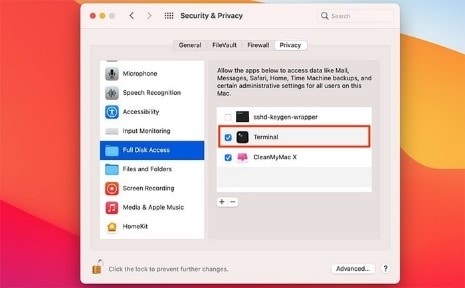
Passaggio 5: Chiudi le preferenze di Sistema e procedi
Dopo aver concesso l'accesso completo al disco a Terminale, puoi chiudere liberamente le Preferenze di Sistema di macOS (non è necessario salvare le modifiche), quindi continuare con il resto della procedura per disabilitare l'anteprima della scheda di Safari 14 su macOS 12.
2. Disabilita le Anteprime delle Schede di Safari per Mac su macOS 12
Dopo aver concesso a Terminale l'accesso completo al disco, hai la possibilità di disabilitare senza ostacoli l'anteprima della scheda di Safari 14 su macOS 12. Per nascondere le anteprime delle schede di Safari su macOS 12, utilizza la seguente procedura:
Passaggio 1: Trova l'applicazione Terminale nella cartella Applicazioni
Vai alla cartella Applicazioni, individua l'app Terminale e avviala.
In alternativa, puoi avviare l'app Terminale premendo Command + Spazio per avviare Spotlight, quindi digita Terminale. Premi Invio per trovare l'applicazione, quindi aprila.
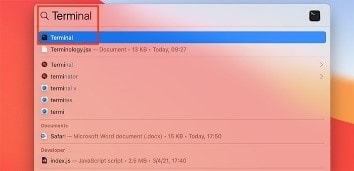
Passaggio 2: Esegui il comando in Terminale
Quando Terminale si apre, digita il seguente comando e premi Invio.
defaults write com.apple.Safari IncludeInternalDebugMenu 1
e premi Invio per eseguire il comando. Non vedrai una conferma.
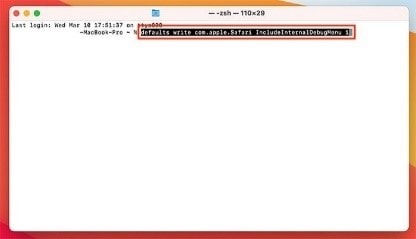
Passaggio 3: Apri Safari per accedere alle opzioni di Anteprima
Avvia Safari, dovresti vedere il menu Debug nella parte superiore dello schermo. Clicca per aprire questo menu e accedere a Funzioni della Scheda. È dove troverai diverse opzioni, tra cui Mostra Anteprima Scheda al Passaggio del Mouse.
Assicurati di selezionare questa opzione. (Selezionarla significa disabilitarla). Pertanto, ora avrai disabilitato le miniature di anteprima della scheda in Safari per macOS 12.
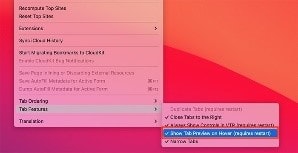
Passaggio 4: Conferma di aver disabilitato l'anteprima della scheda in Safari 14 su macOS 12
Riavvia Safari e cerca di avere conferma se hai nascosto le anteprime delle schede in Safari su macOS 12. Noterai un cambiamento. Più precisamente, al passaggio del mouse sulle schede non verranno più mostrate le anteprime.
Passaggio 5: Finalizza il processo eliminando la voce di menu Debug
Infine, se vuoi eliminare la voce di menu Debug, torna su Terminale e digita il comando:
defaults write com.apple.Safari IncludeInternalDebugMenu 0
Ancora una volta, premi Invio per confermare. Questo termina il processo per disabilitare l'anteprima della scheda in Safari 14 su macOS 12.
La Migliore App PDF per Gestire i File PDF su macOS 12 – PDFelement per Mac
Dopo aver appreso come disabilitare l'anteprima della scheda in Safari 14 su macOS 12, scoprirai che Safari non è in grado di gestire correttamente i file PDF e quindi potresti sentirti deluso. Tuttavia, non dovresti sentirti così perché quando ti serve puoi manipolare i tuoi PDF con PDFelement per Mac, il miglior editor PDF.

PDFelement per Mac ha dimostrato di essere la soluzione PDF fondamentale per tutti i sistemi operativi Mac, incluso macOS 12. È competitivo, supera i suoi concorrenti grazie alla sua velocità e a prestazioni esemplari. È conveniente e facile da usare, fornisce le funzionalità più avanzate che un editor PDF possa avere.
Ad esempio, viene fornito con la tecnologia di Riconoscimento Ottico dei Caratteri, che consente la manipolazione dei documenti scansionati. L'aggiunta, l'aggiornamento e la rimozione di filigrane nei tuoi PDF garantisce che questi appaiano autentici e quindi accettabili per motivi rispettabili. Fondamentalmente, PDFelement per Mac offre i migliori servizi che gli utenti PDF meritano.
Caratteristiche
- Tecnologia OCR per la manipolazione dei documenti scansionati, per renderli modificabili
- Aggiunta, aggiornamento e rimozione della filigrana
- Creazione di nuovi PDF da modelli forniti gratuitamente
- Editing PDF per aggiungere, modificare o eliminare collegamenti, testi e immagini
- Compilazione moduli e inserimento firme digitali
- Conversione dei PDF in numerosi formati, inclusi file di Microsoft Office come PowerPoint.
 100% sicuro | Senza pubblicità |
100% sicuro | Senza pubblicità |
Salvatore Marin
staff Editor
0Commenti